微信是一款备受用户喜爱的社交聊天应用,越来越多人都在使用,虽然手机微信很方便,但是大家都想要在电脑上安装使用微信,毕竟微信电脑版也可以语音通话和视频通话,功能与手机版一样。所以接下来小编就来教大家在Win10系统中安装微信的方法。
Win10系统安装微信的方法:
1、打开 Windows 10 应用商店。
2、在窗口的上方点击搜索图标,在搜索框中输入“微信”,搜索框下方的建议结果中,将会出现“微信 for Windows 10”。

3、点击“微信 for Windows 10”,进入软件详细信息页面,点击“获取”按钮。
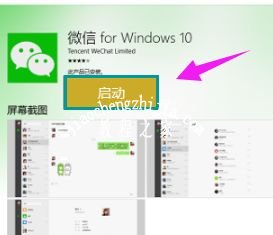
4、当然,第一个画面肯定是手机扫描二维码。
扫描完成在手机上确认登录,点击一个联系人即可开始聊天
还有一些设置的功能,点击一个联系人后,右侧窗口的右上角会有三点按钮,点击打开后,会有与手机上类似的详细设置功能。

微信是一款非常受欢迎的通讯软件,它正在慢慢地改变着我们的日常生活,想在win10电脑安装微信的小伙伴赶快阅读上述内容。














